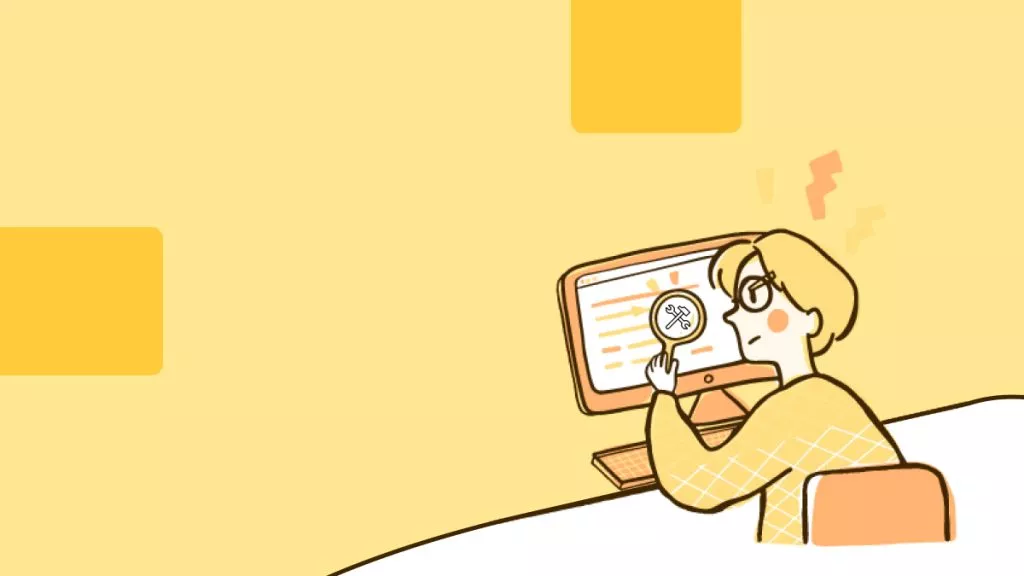오늘날 필기는 일상이 되었습니다. 우리가 매일 접하는 방대한 지식의 흐름을 모두 기억하는 것은 쉽지 않기 때문에, 필기를 통해 기억하고 싶은 아이디어와 정보를 간편하게 기록할 수 있습니다. 현재 수십 가지의 필기 앱이 존재하지만, 옵시디언(Obsidian) 은 보다 현대적이고 상호 연결된 필기 경험을 제공합니다.
옵시디언을 사용하면 노트를 작성하고 서로 연결하여 생각을 더 체계적으로 정리할 수 있습니다. 따라서 옵시디언 사용을 계획하고 있다면, 이 초보자용 종합 가이드를 꼭 참고해보세요. 여기서는 옵시디언 사용법을 단계별로 자세히 설명해드리겠습니다.
1부. 옵시디언 노트 테이킹이란?
옵시디언(Obsidian) 은 개인용 필기 및 지식 관리 소프트웨어로, 일종의 "세컨드 브레인" 역할을 합니다. 서로 연결된 노트를 활용해 아이디어와 지식을 강력하고 독창적으로 정리하며, 금고(Vault)에 저장할 수 있습니다.
옵시디언을 사용하면 노트를 생성하고 서로 연결한 뒤, 그래프 뷰를 통해 쉽게 관리하고 탐색할 수 있습니다. 이를 통해 생각을 선형적이지 않고 유연하게 정리하는 방식이 가능해집니다.
또한 옵시디언은 Git(분산 버전 관리 시스템)을 기반으로 구축되어 있어, 노트에 대한 모든 변경 사항을 추적할 수 있습니다. 게다가 옵시디언 노트는 마크다운(Markdown)을 기반으로 하므로,작성한 모든 노트는 일반 텍스트 형식의 (.MD) 파일로 저장됩니다.
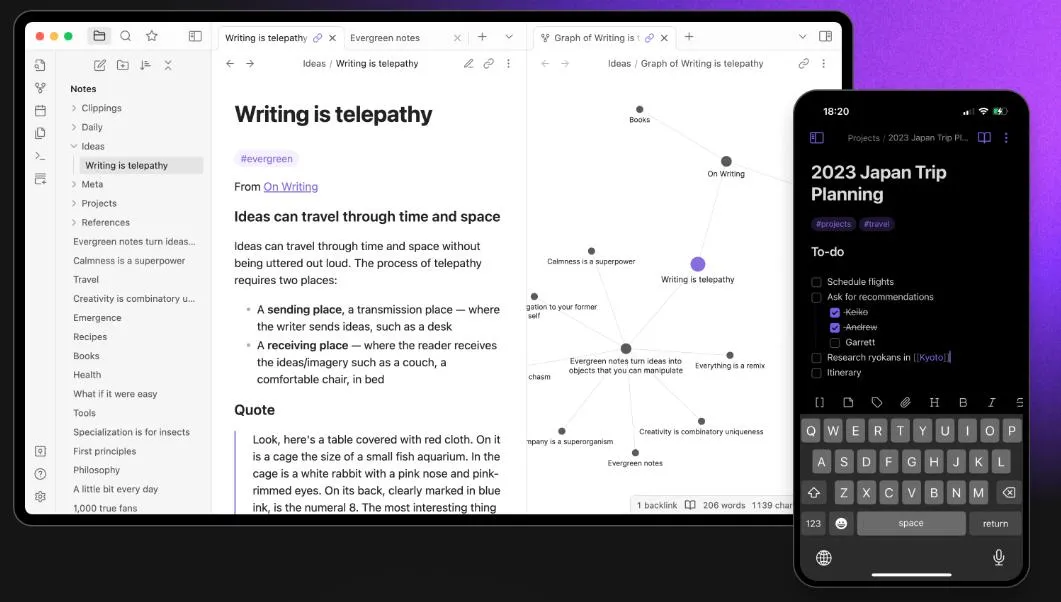
옵시디언(Obsidian)은 독창적인 노트 작성 방식을 제공하지만, 주로 자신의 생각이나 아이디어를 작성하고 연결하는 데 초점을 맞추고 있습니다. 그러나 문서를 기반으로 한 노트 작성 기능을 더욱 강화하고 싶다면, UPDF가 훌륭한 대안이 될 수 있습니다.
UPDF는 강력한 PDF 주석 기능을 제공하여, PDF나 기타 문서에 직접 하이라이트, 마크업, 노트 추가를 쉽게 할 수 있습니다. 이를 통해 문서 내 중요한 정보를 빠르게 기록하고 참고할 수 있어 노트 작성이 한층 효율적입니다.
UPDF를 직접 사용해 보고 싶으신가요? 지금 바로 UPDF를 다운로드하고 PDF 안에서 주석 및 노트 기능을 활용해 보세요.
Windows • macOS • iOS • Android 100% 안전

2부. 옵시디언 노트를 가장 효과적으로 사용하는 방법은?
옵시디언(Obsidian)은 장기적인 관점에서 투자할 가치가 있는 도구입니다. 일정량 이상의 노트를 생성하고 서로 연결한 이후에 그 진가를 발휘합니다. 단순히 빠르게 메모를 작성하려는 경우에는 작성 중 포맷팅이 필요하고 정보를 효과적으로 저장하려면 연결 작업도 필요하기 때문에 다소 불편할 수 있습니다.
따라서 강의 중에 빠르게 필기해야 할 때는 옵시디언이 적합한 도구가 아닐 수 있습니다. 다른 어플이나 종이에 작성한 메모를 나중에 옵시디언(Obsidian)에 정리하는 방식으로 활용하는 것이 좋습니다.
이제 옵시디언(Obsidian)을 사용할 때 기대할 수 있는 부분을 이해했으니, 본격적으로 옵시디언 사용법을 살펴보겠습니다.
1단계. Obsidian 설치하기
Obsidian은 Windows, Mac, Linux, iOS, Android용 전용 어플을 제공합니다. 공식 웹사이트에서 무료로 다운로드하여 설치할 수 있습니다.
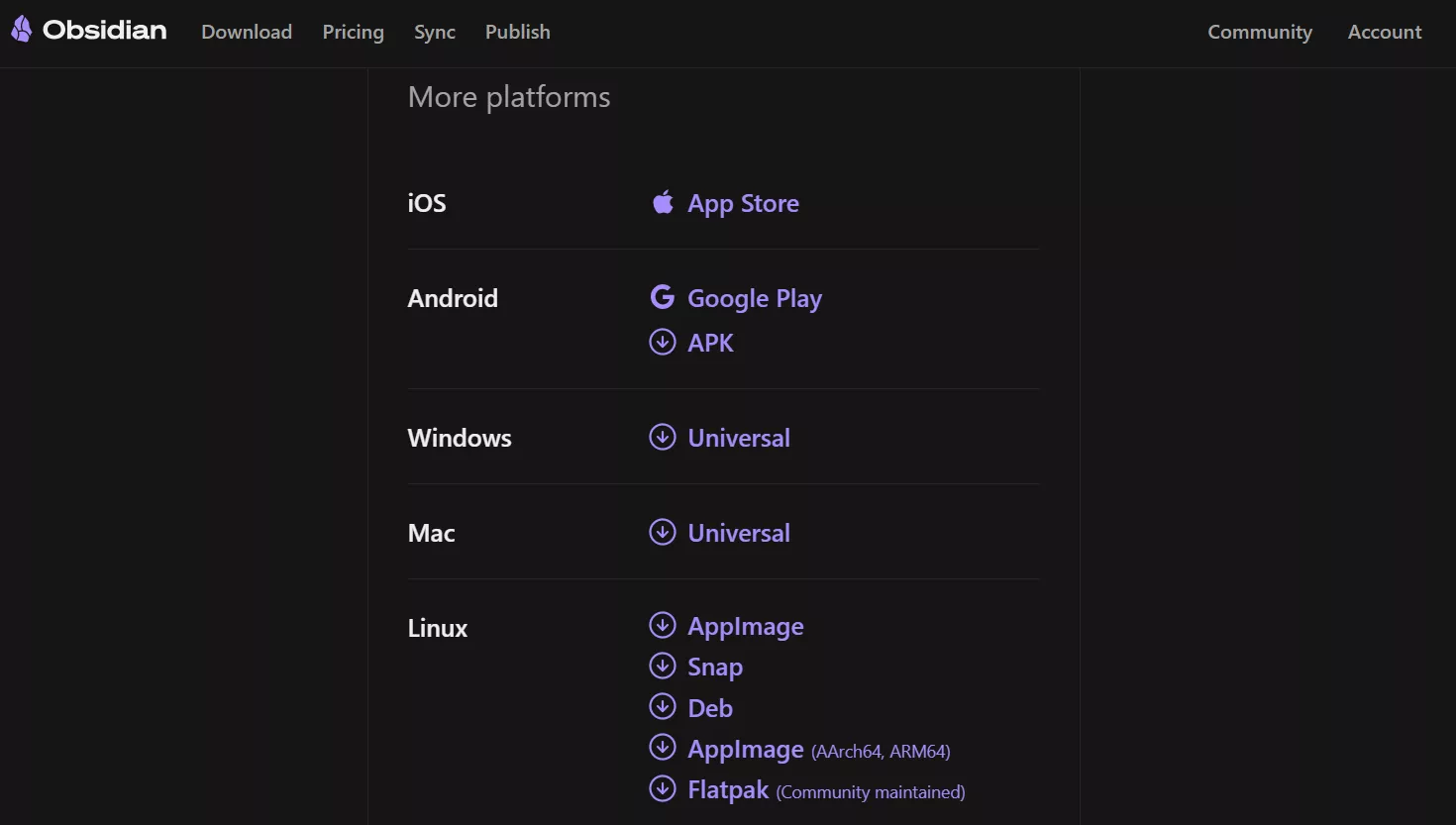
2단계. 새로운 Obsidian 금고(Vault) 만들기
설치가 완료되면 Obsidian을 실행하세요. 그런 다음 "Create" 버튼을 클릭하여 새로운 금고(Vault)를 생성합니다.
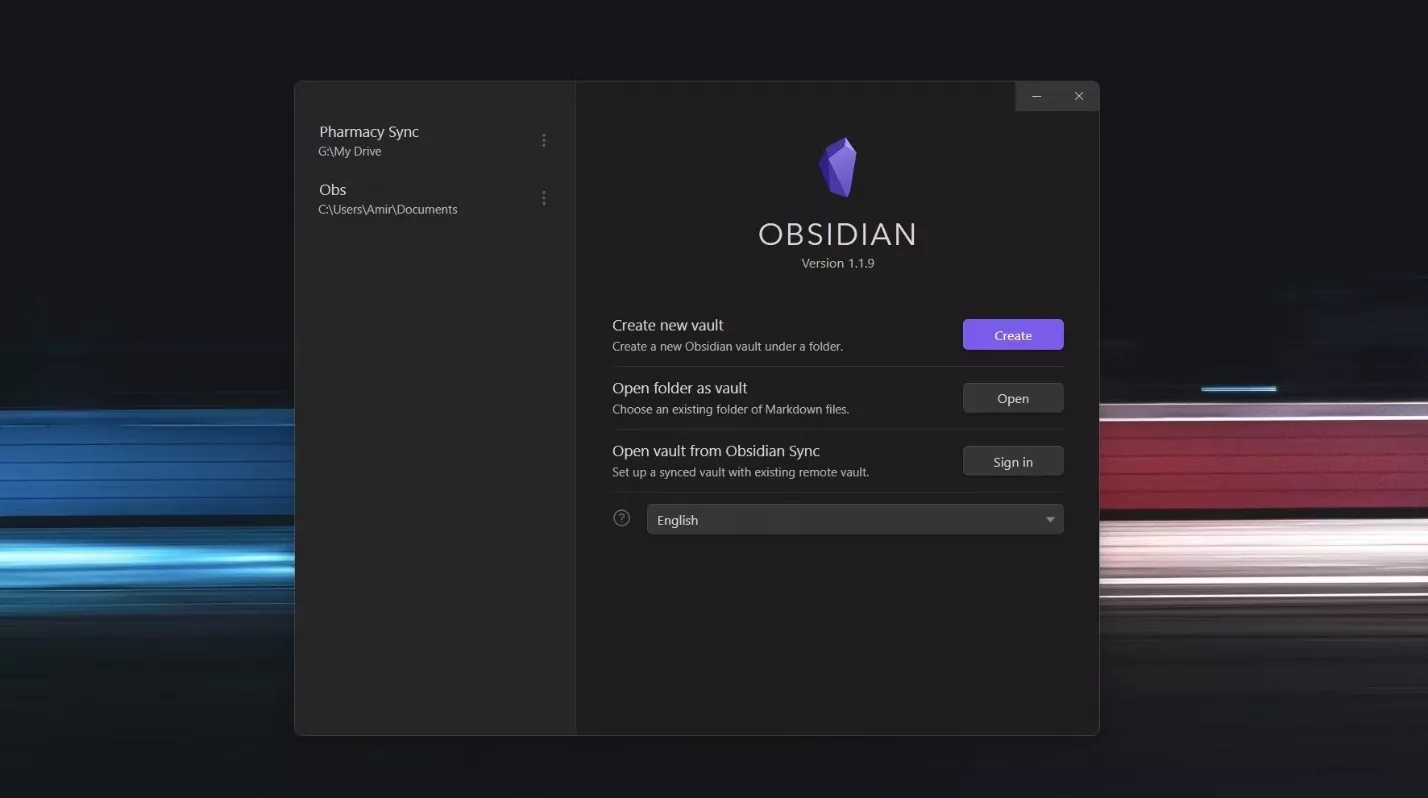
이미지 출처: MUO
금고(Vault)의 이름을 지정하고 모든 노트와 파일이 저장될 위치를 선택하세요. 설정이 완료되면 "Create" 버튼을 클릭합니다.
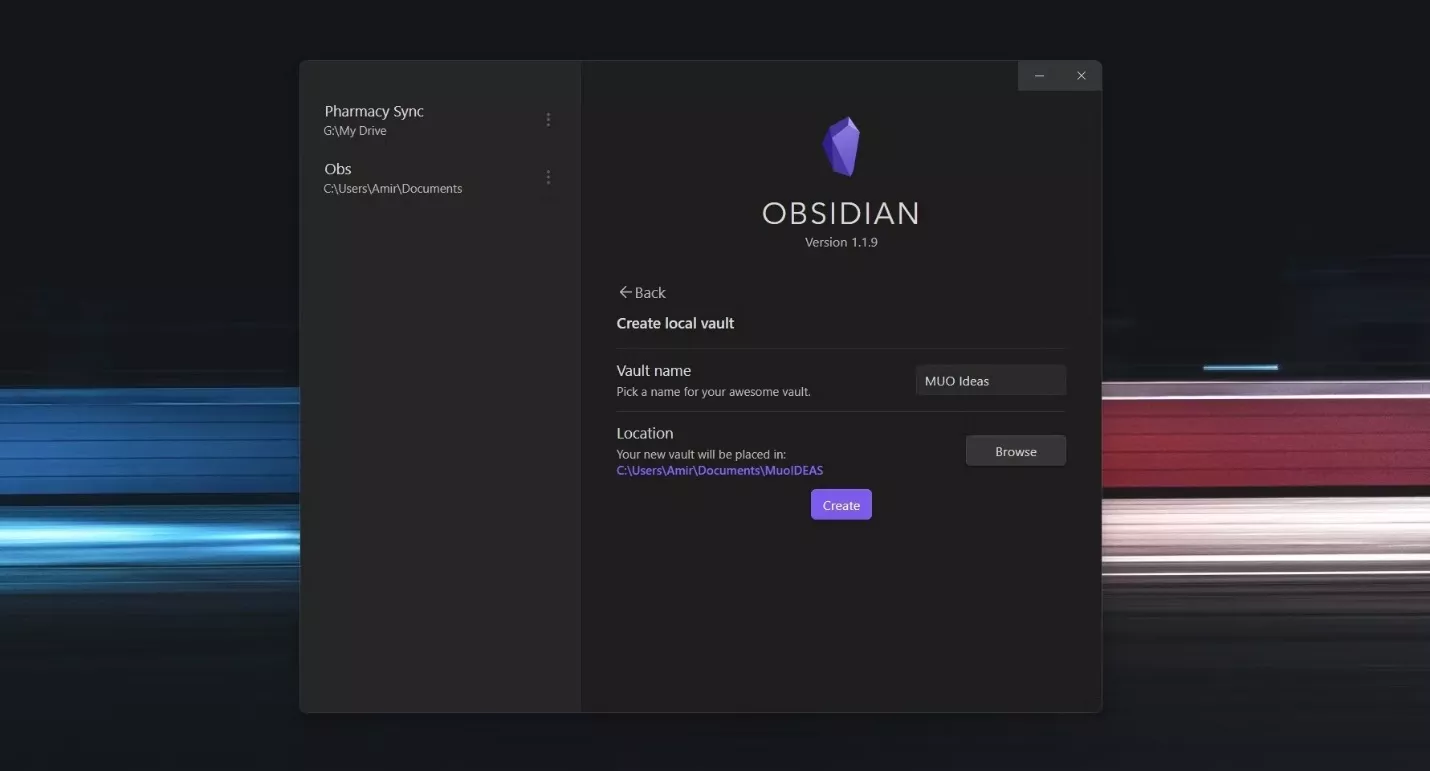
3단계. 첫 번째 노트 만들기
이제 노트를 작성할 수 있습니다. 상단에서 "새 노트" 아이콘을 클릭하거나 "Ctrl + N"을 누르세요.
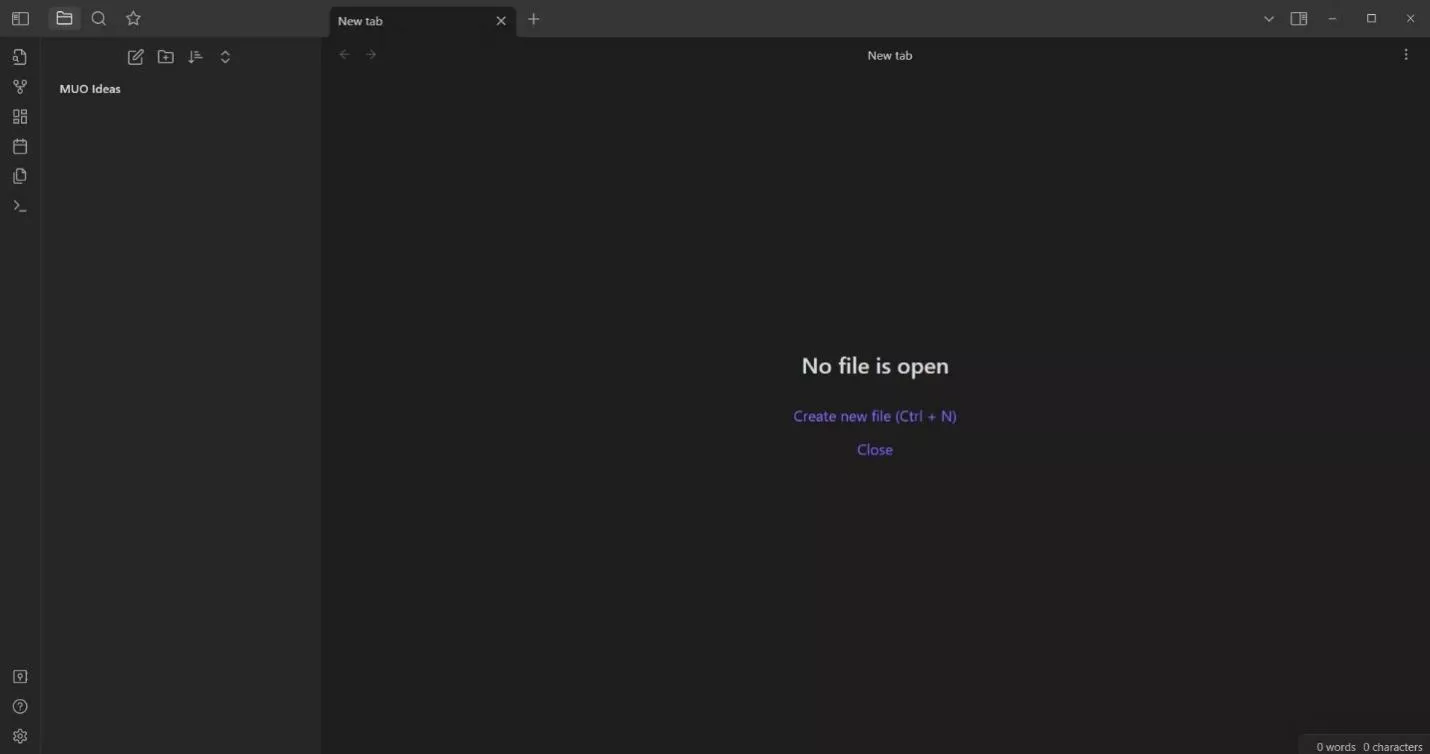
새 노트에 제목을 지정한 후, 노트를 작성하기 시작하세요.
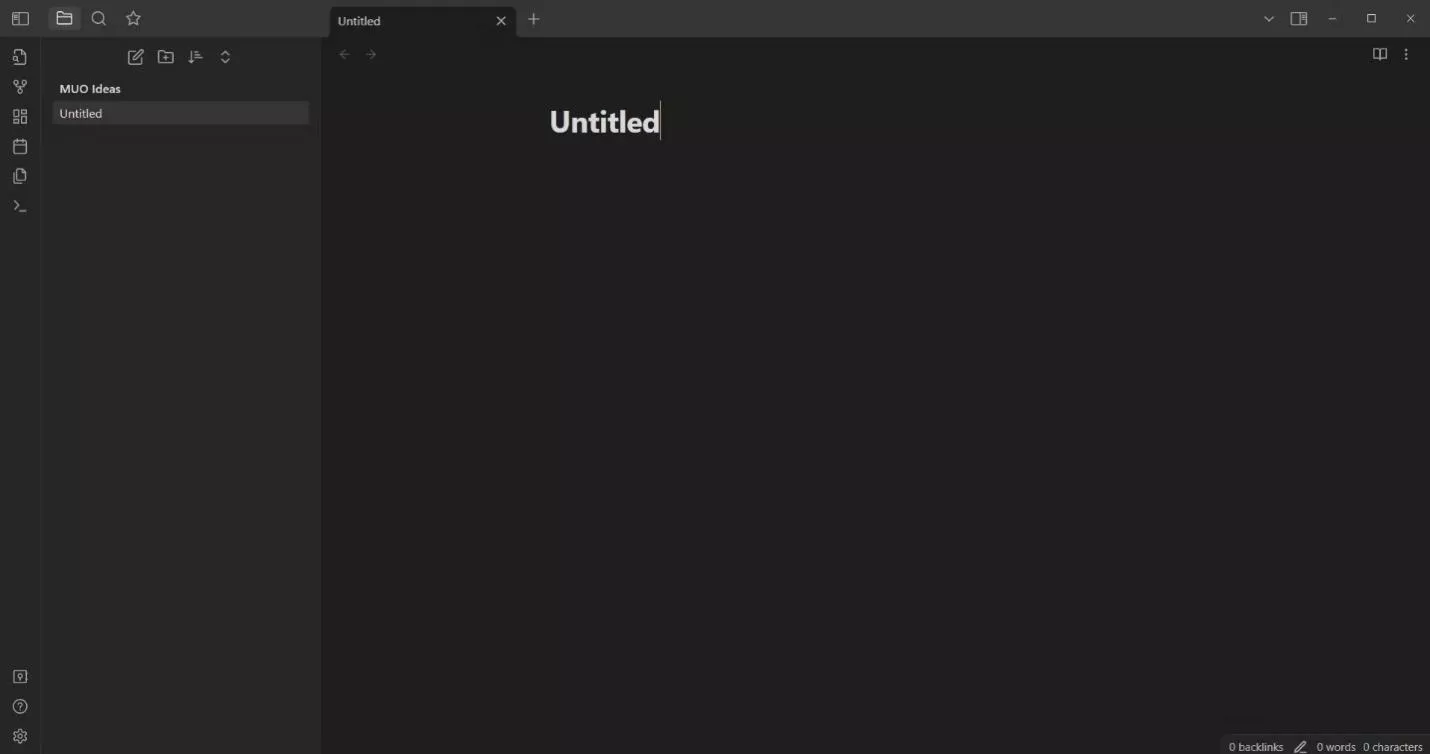
노트를 형식화하려면 마크다운(Markdown) 형식을 사용하세요. 예를 들어:
- 제목을 작성하려면
#을 입력한 후 제목 텍스트를 입력합니다. H2나 H3 제목을 작성하려면 각각 ## 또는 ###을 사용하세요. - 텍스트를 굵게 만들려면 텍스트를 두 개의 별표(**)나 밑줄(__)로 감싸세요.
- 텍스트를 이탤릭체로 만들려면 텍스트를 한 개의 별표(*)나 밑줄(_)로 감싸세요.
마크다운 형식에 대한 자세한 명령어는 웹에서 쉽게 배울 수 있습니다.
마크다운 형식 외에도 다양한 형식 옵션을 사용할 수 있습니다.
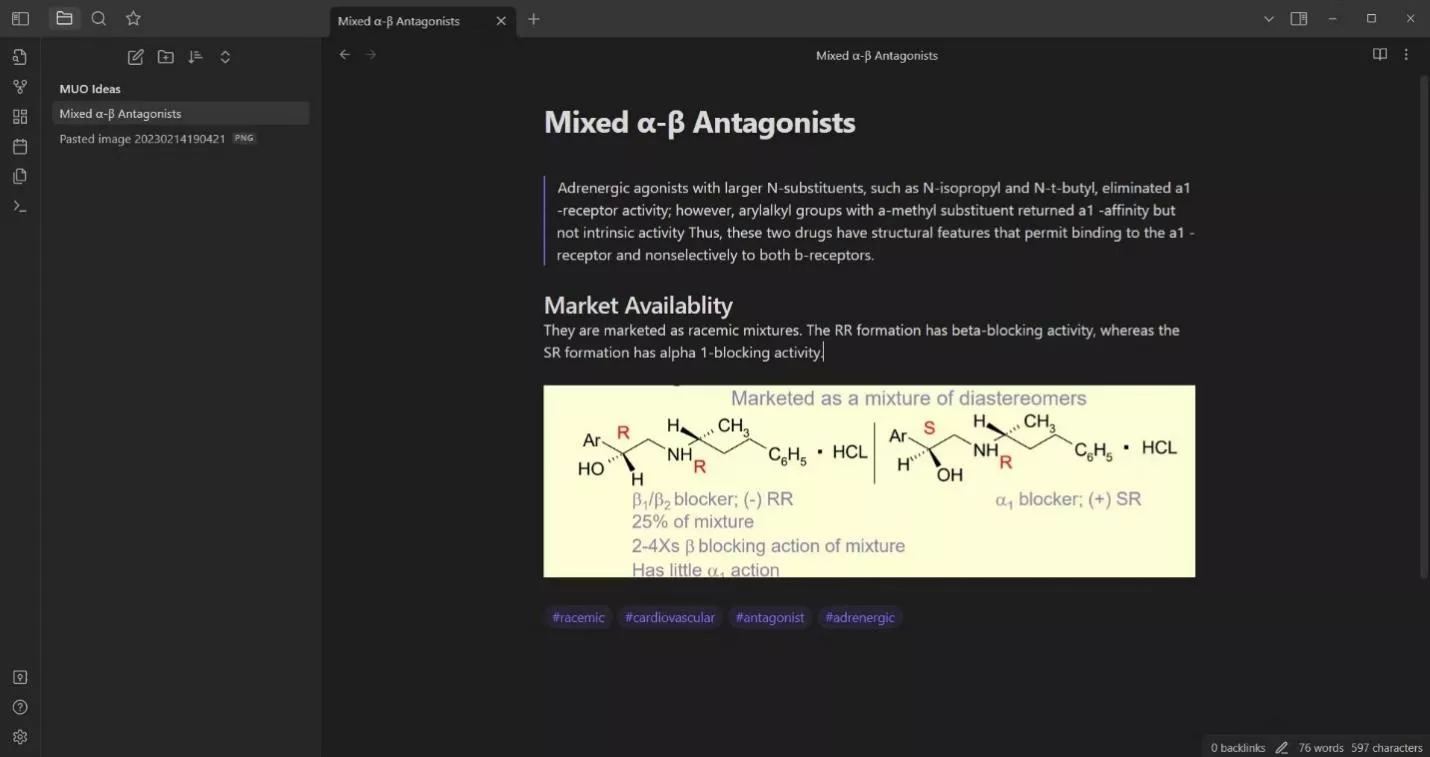
4단계. 노트 연결하기
이제 Obsidian Notes를 사용하여 노트를 만드는 방법을 알았으니, 다음 단계는 노트를 연결하는 방법을 배우는 것입니다. 노트를 연결하면 Obsidian의 그래프 뷰에서 쉽게 접근할 수 있습니다.
몇 개의 노트를 만든 후, 이제 이들을 연결하기 시작할 수 있습니다. 이를 위해 두 개의 대괄호 "[["를 입력한 후 연결하려는 노트의 이름을 입력하세요. 몇 글자를 입력하면 Obsidian이 해당 노트의 전체 링크를 자동으로 표시합니다. 그런 다음 "Enter"를 눌러 노트 제목이 자동으로 채워지도록 합니다. 예를 들어 "[[Carvedilol]]"처럼 입력됩니다.
또한, 노트를 연결할 때 사용자 정의 텍스트를 추가할 수도 있습니다. 이 형식으로 입력하면 됩니다: "[[Carvedilol | 사용자 정의 텍스트 삽입]]".
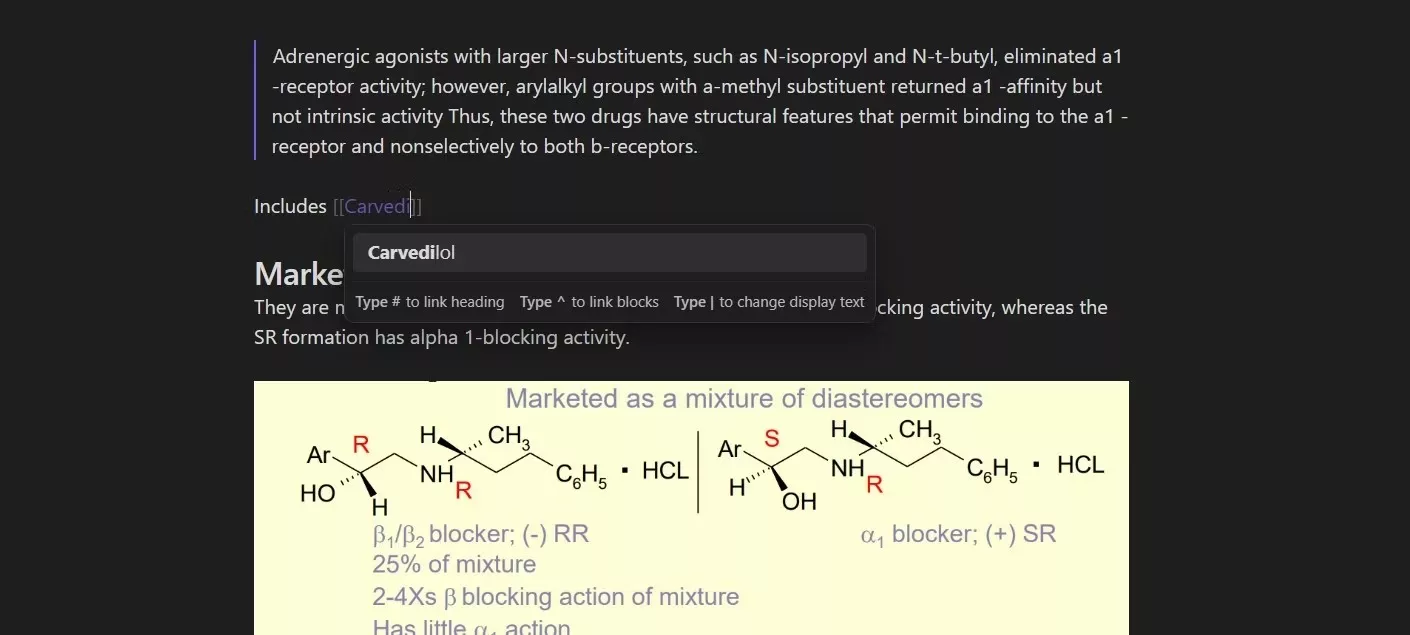
5단계. 그래프 뷰에서 연결된 노트 시각화하기
몇 개의 노트를 연결한 후, 그래프 뷰에서 이를 시각화할 수 있습니다. "Ctrl + G"를 눌러 그래프 뷰를 실행하세요. 그래프 뷰에서는 연결된 노트들을 시각적으로 확인할 수 있습니다.
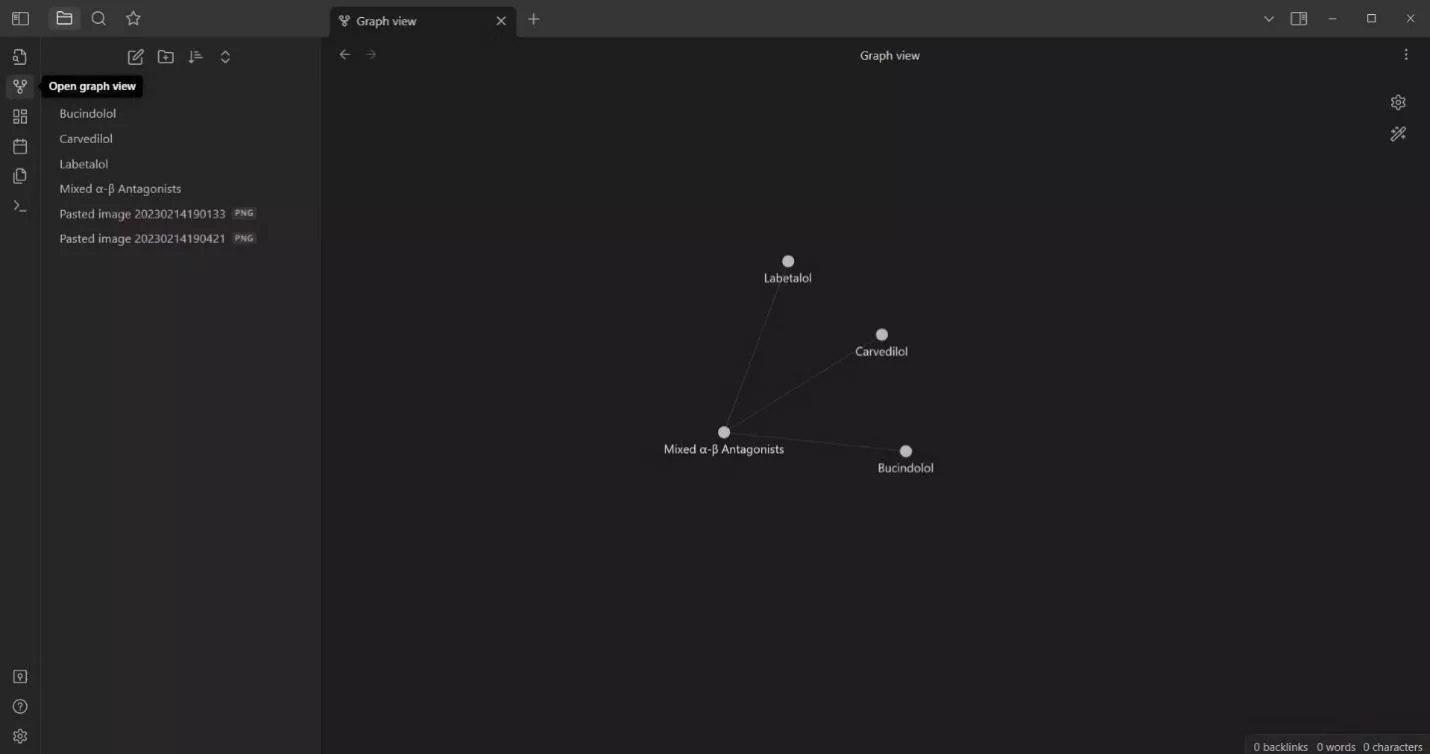
그래프 보기를 사용자 지정할 수도 있습니다. 노트 노드에 색상을 지정하여 그룹을 만들거나, 특정 노트만 표시되도록 그래프를 필터링할 수 있습니다. 이 설정은 그래프 설정에서 사용자 지정할 수 있습니다.
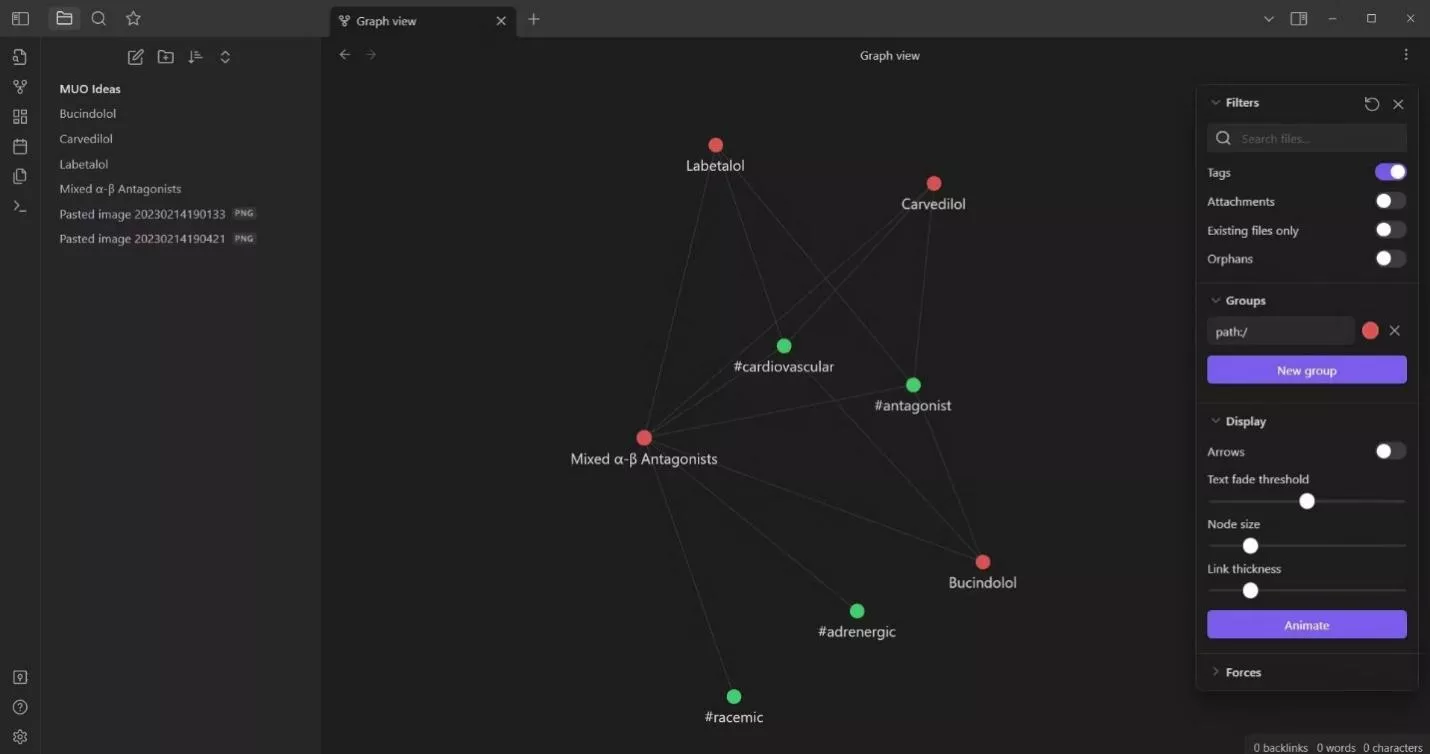
그게 전부입니다! 이렇게 Obsidian을 사용하여 노트를 작성하는 방법을 배웠습니다. Obsidian을 몇 달 동안 꾸준히 사용하다 보면, 두뇌처럼 작용할 수 있는 중첩된 노트 시스템을 만들 수 있게 될 것입니다.
3부. Obsidian보다 디지털 노트 필기를 위한 더 나은 방법은?
Obsidian은 장기적으로 가장 효과적입니다. 충분히 상호 연결된 노트를 만들게 되면, 그것은 당신의 두 번째 두뇌처럼 작용하여 중앙 집중식 그래픽 뷰에서 아이디어와 정보를 브레인스토밍하는 데 도움이 될 수 있습니다. 반면, Obsidian보다 더 쉽고 나은 디지털 노트 작성 방법도 많이 있습니다. 그 중 하나가 바로 UPDF입니다.
UPDF는 강력한 PDF 주석 도구로, 문서 내에서 직접 주석을 달고 노트를 작성할 수 있게 해줍니다. 이 노트 기능은 스티키 노트, 텍스트 박스, 텍스트 주석, 텍스트 콜아웃 등 다양한 유형의 노트를 삽입할 수 있습니다. 또한, 그 주석 기능을 사용하여 텍스트 강조, 밑줄, 마크 및 기타 주석을 추가할 수 있습니다.
UPDF의 주요 기능은 다음과 같습니다:
- 클릭 기반의 사용자 친화적인 인터페이스.
- 다양한 주석 기능: 강조, 마크, 밑줄, 취소선, 물결선 등.
- 여러 가지 방법으로 노트 작성: 스티키 노트, 텍스트 박스, 텍스트 주석, 텍스트 콜아웃.
- 스티커, 도형, 스탬프, 개인화된 주석 추가.
- 링크나 이메일을 통해 다른 사람들과 쉽게 공유.
- PDF 편집기 내장: PDF 편집, 변환, 압축, 정리, 병합, 보호 기능 제공.
- AI 어시스턴트: PDF 요약, 번역, 설명 등 AI 지원 기능.
- Windows, Mac, iOS, Android 전용 앱 제공.
간단히 말해, UPDF는 문서를 읽고, 편집하고, 노트를 작성할 수 있는 올인원 경험을 제공합니다. 예를 들어, 보고서를 읽고 중요한 포인트에 대한 노트를 작성하고 싶을 때, UPDF를 사용하여 보고서 PDF를 열고 주석 및 노트 기능을 사용해 중요한 부분에 마크하고 노트를 삽입할 수 있습니다.
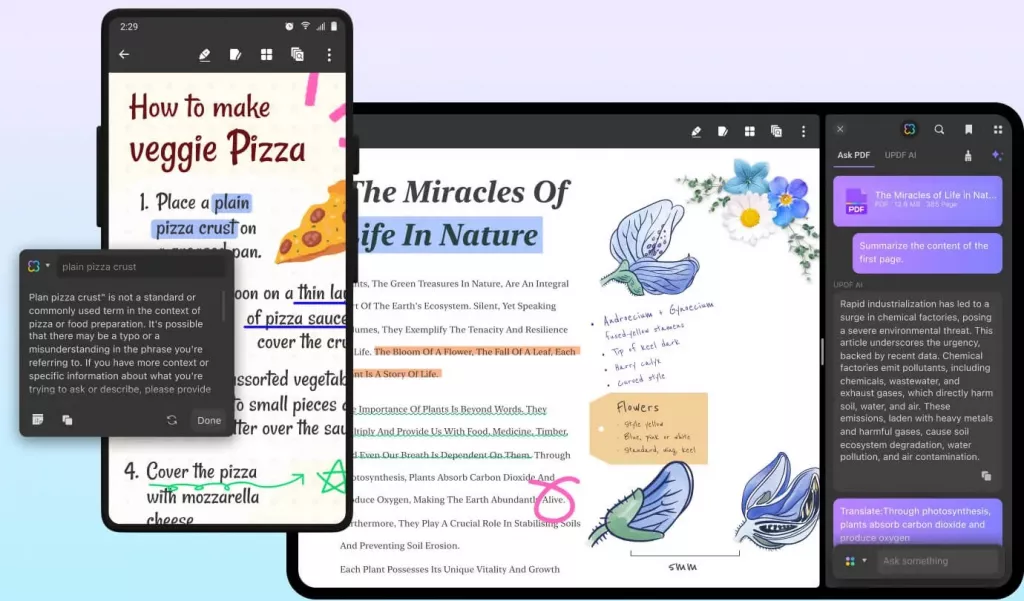
UPDF가 필요한 도구라고 느끼시나요? Windows/Mac/iOS/Android에서 UPDF를 다운로드하고, 기능이 풍부한 주석 작성 및 노트 작성 기능을 바로 사용해 보세요.
Windows • macOS • iOS • Android 100% 안전
4부. Obsidian 노트에 대한 자주 묻는 질문 (FAQs)
Q1. Obsidian은 배우기 쉬운가요?
Obsidian은 배우고 사용하기 다소 어렵습니다. 앱의 기능을 마스터하고 최대로 활용하는 데 시간이 걸릴 수 있습니다.
Q2. Obsidian이 Notion보다 더 나은가요?
Obsidian은 서로 연결된 노트를 만드는 데 뛰어나지만, Notion은 협업 옵션에 강점이 있습니다. 따라서 두 앱은 서로 다른 사용 경험을 제공하며, 선택은 주로 사용자의 필요에 따라 달라집니다.
Q3. Obsidian을 여러 기기에서 동기화할 수 있나요?
네, Obsidian은 Windows, Mac, Linux, iOS, Android에서 사용 가능합니다. 따라서 여러 기기에서 Obsidian 노트를 동기화할 수 있습니다.
Q4. Obsidian은 완전히 무료인가요?
Obsidian은 개인 및 비영리 용도로는 완전히 무료로 사용 가능합니다. 그러나 상업적 목적으로 사용하려면 상업 라이선스를 구매해야 합니다.
결론
Obsidian는 상호 연결된 노트를 만드는 작업을 향상시키는 독특한 노트 작성 도구로 여겨집니다. 위에서는 Obsidian 노트를 사용하여 노트를 생성하고 서로 연결하는 방법에 대해 논의했습니다. 그래서 Obsidian이 유용한 도구가 될 수 있다고 생각되면 오늘부터 사용을 시작하고 중첩된 노트 웹을 만들어보세요.
하지만 특히 PDF에 대한 더 나은 디지털 노트 작성 경험이 필요하다면, UPDF가 최상의 대안입니다. UPDF의 강력한 주석 기능은 문서에 직접 노트를 작성하고 다른 사람과 쉽게 공유할 수 있게 해줍니다.
따라서 이 가이드의 결론은 Obsidian과 UPDF 사이에서 스마트한 결정을 내리고, 노트 작성 방식을 디지털화하는 것입니다.
 UPDF
UPDF
 Windows용 UPDF
Windows용 UPDF Mac용 UPDF
Mac용 UPDF iPhone/iPad용 UPDF
iPhone/iPad용 UPDF 안드로이드용 UPDF
안드로이드용 UPDF UPDF AI 온라인
UPDF AI 온라인 UPDF Sign
UPDF Sign PDF 읽기
PDF 읽기 PDF 주석 달기
PDF 주석 달기 PDF 편집
PDF 편집 PDF 변환
PDF 변환 PDF 생성
PDF 생성 PDF 압축
PDF 압축 PDF 구성
PDF 구성 PDF 병합
PDF 병합 PDF 분할
PDF 분할 PDF 자르기
PDF 자르기 PDF 페이지 삭제
PDF 페이지 삭제 PDF 회전
PDF 회전 PDF 서명
PDF 서명 PDF 양식
PDF 양식 PDF 비교
PDF 비교 PDF 보안
PDF 보안 PDF 인쇄
PDF 인쇄 일괄 처리
일괄 처리 OCR
OCR UPDF 클라우드
UPDF 클라우드 UPDF AI 소개
UPDF AI 소개 UPDF AI 솔루션
UPDF AI 솔루션 UPDF AI에 대한 FAQ
UPDF AI에 대한 FAQ PDF 요약
PDF 요약 PDF 번역
PDF 번역 PDF 설명
PDF 설명 PDF로 채팅
PDF로 채팅 이미지로 채팅
이미지로 채팅 PDF를 마인드맵으로 변환
PDF를 마인드맵으로 변환 AI 채팅
AI 채팅 사용자 가이드
사용자 가이드 기술 사양
기술 사양 업데이트
업데이트 FAQ
FAQ UPDF 활용 팁
UPDF 활용 팁 블로그
블로그 뉴스룸
뉴스룸 UPDF 리뷰
UPDF 리뷰 다운로드 센터
다운로드 센터 회사에 연락하기
회사에 연락하기


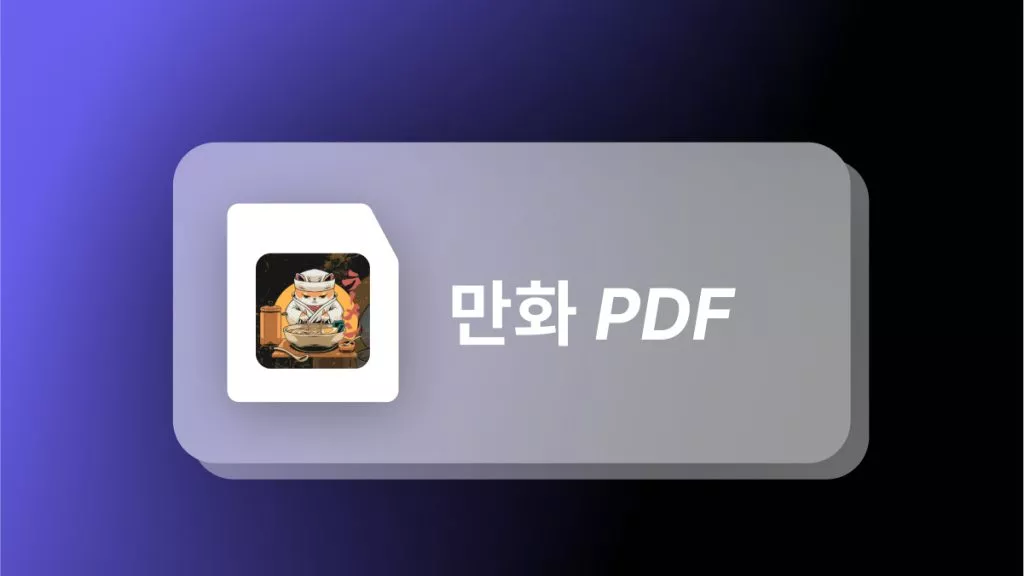
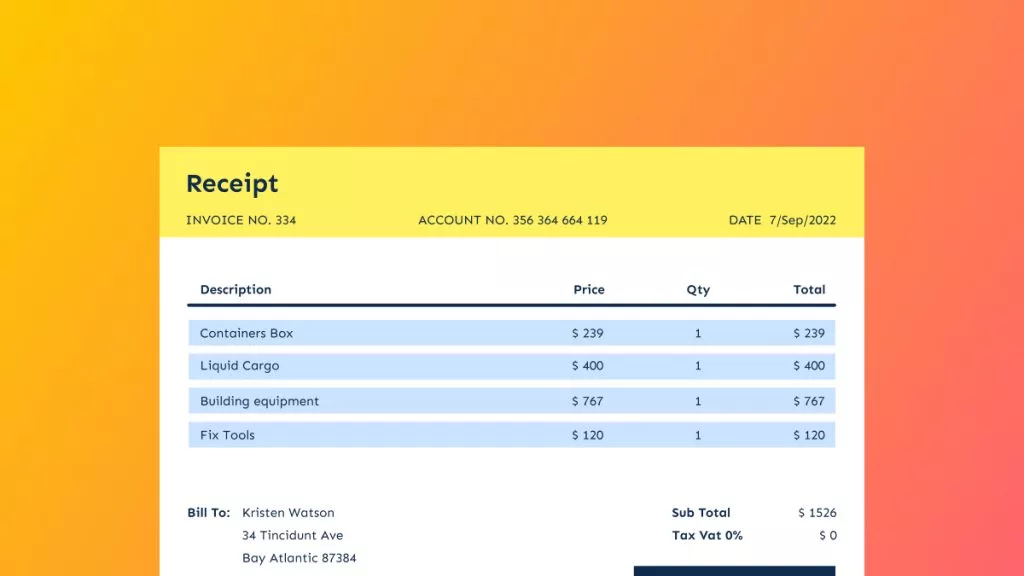
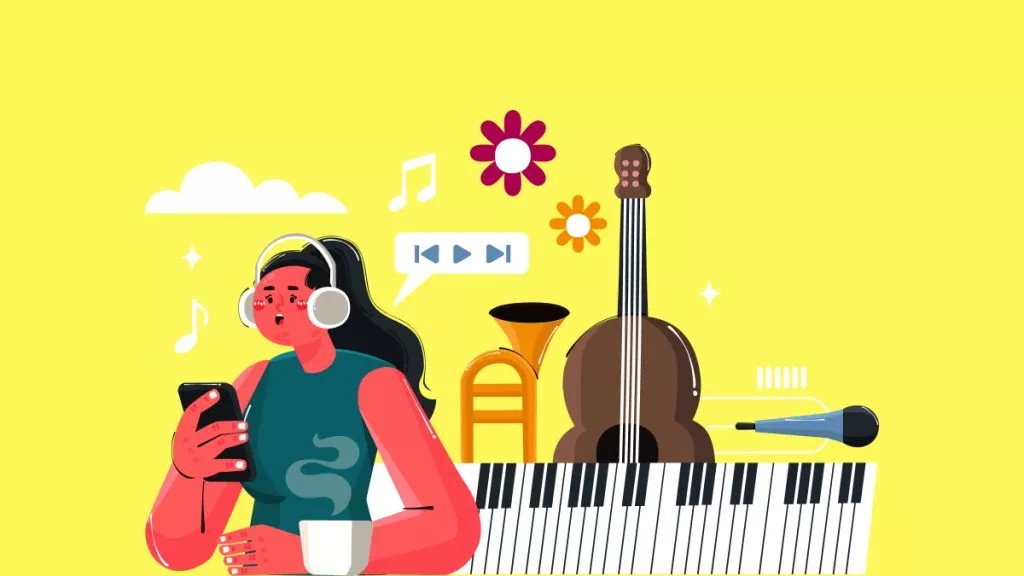
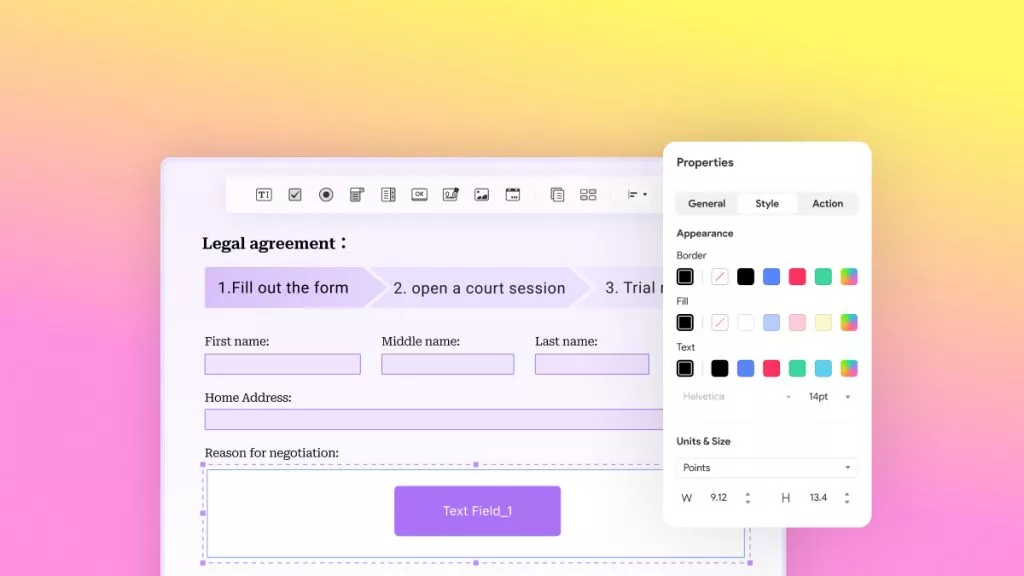


 Bertha Tate
Bertha Tate